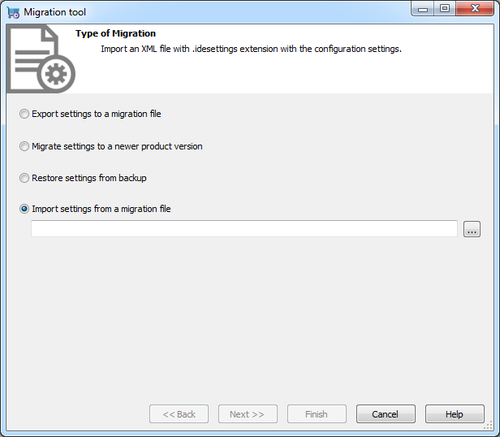設定の移行ファイルへのインポート
設定移行ツール への移動
RAD Studio の構成設定を、以前にエクスポートした XML ファイルからインポートすることができます。構成設定のエクスポート方法を参照してください。
構成設定をインポートするときには、拡張子が .idesettings の XML ファイルを移行ツールで読み取り、XML に含まれている設定を選択したバージョンの RAD Studio に適用します。
構成設定をインポートするには、次の場所にある migrationtool.exe を開きます:
- パス:
C:\Program Files (x86)\Embarcadero\Studio\23.0\bin - Windows のスタート メニュー: [スタート|すべてのプログラム|Embarcadero RAD Studio Athens|移行ツール]
- メモ: 構成設定をエクスポートやインポートする前に、RAD Studio を閉じます。
migrationtool.exe を実行すると、ウィザードが表示され、それに沿ってインポート処理を行うことができます。
- [設定を移行ファイルからインポートする]を選択します。
- 参照([...])ボタンをクリックし、以前にエクスポートした
.idesettingsファイルを選択して、[開く]をクリックします。[次へ >>]をクリックして、ウィザードの次のページに進みます。 - インポートする設定を選択し、[次へ >>]をクリックします。詳細は、「インポートおよびエクスポート可能な設定」を参照してください。
- 設定をインポートする先の RAD Studio のバージョンをドロップダウン メニューから選択します。
- メモ: インポート先の RAD Studio バージョンに指定できるのは、現在と同じかそれより新しいバージョンのみです。下位互換性はサポートされていません。
- [終了]をクリックしてインポート処理に進みます。
- 移行ツールから "レジストリの設定をバックアップしています..." というメッセージが出力されます。移行ツールは、まずバックアップを作成し、それから設定を上書きします。バックアップから復元する方法を参照してください。
- 設定のバックアップが済んだら、移行ツールに処理中の設定が表示されます。
- インポートが完了すると、移行ツールは "移行は正常に完了しました" というメッセージを出力します。
- [閉じる]をクリックしてウィザードを閉じます。